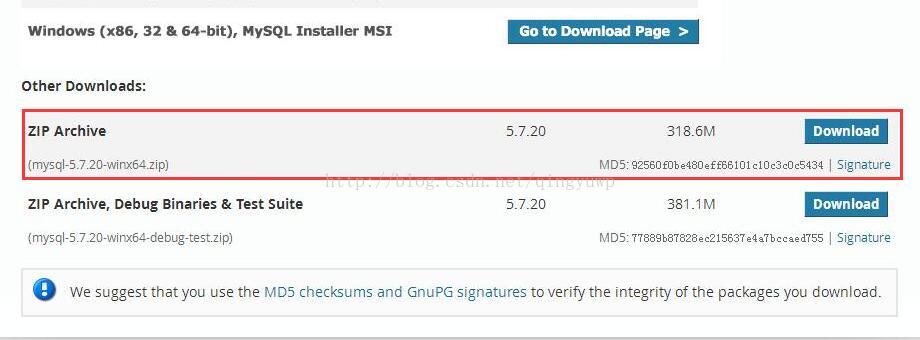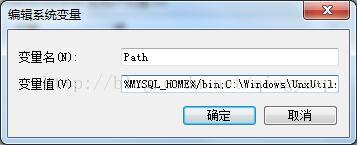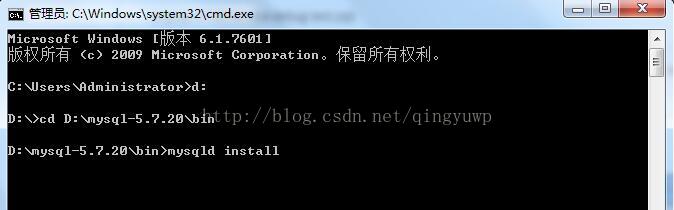Windows 下 MySql 5.7.20安装及data和my.ini文件的配置
本文通过图文并茂的形式给大家介绍了MySql 5.7.20安装及data和my.ini文件的配置方法。
mysql 的下载地址:https://dev.mysql.com/downloads/mysql/
下载的是免安装版的:
下载好以后把他解压到D盘里,然后配置环境变量。
MYSQL_HOME=D:mysql-5.7.20
安装好mysql 服务以后,在D:mysql-5.7.20目录下创建
解压完成后是没有data文件和my.ini配置文件需要自己去创建,
在D:mysql-5.7.20下创建一个my.ini 的文件
[mysql]
# 设置mysql客户端默认字符集
default-character-set=utf8
[mysqld]
#设置3306端口
port = 3306
# 设置mysql的安装目录
basedir=D:mysql-5.7.20
# 设置mysql数据库的数据的存放目录
datadir=D:mysql-5.7.20data
# 允许最大连接数
max_connections=200
# 服务端使用的字符集默认为8比特编码的latin1字符集
character-set-server=utf8
# 创建新表时将使用的默认存储引擎
default-storage-engine=INNODB
#开启查询缓存
explicit_defaults_for_timestamp=true
skip-grant-tables
上面的红色标出的地方需要特别注意,要根据自己的解压后的目录进行配置,不然的话就会在配置data目录的时候出错。
mysqld --initialize-insecure --user=mysql
启动Mysql 服务 net start mysql
停止Mysql服务 net stop mysql
update user set authentication_string=password('new_pass') where user='root' ;这个设置root 的密码,在新安装的数据库root 的密码为空。
如何设置失败的话可以 flush privileges 进行刷新,在执行上面的命令。
输入以下的命令登录用户:mysql -u root -p 若密码存在就输入密码,若密码不存在就直接按回车键进入。
修改mysql密码:set password=password('new_password'),这个命令是在原密码存在的前提下。看到Query OK, 0 rows affected, 1 warning (0.00 sec),表示密码修改成功